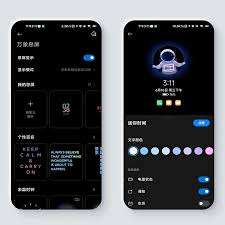iPhone上Spotlight搜索怎么用
时间:2025-04-09
作者:deskier

- Giphy剪辑本下载
类型:影音播放
大小:107.19 MB
spotlight搜索是iphone上一项强大且实用的功能,能让你快速找到所需信息。以下为你介绍12种使用它的方法:
1. 搜索应用
直接在spotlight中输入应用名称,比如“微信”,就能快速打开该应用。
2. 查找联系人
输入联系人姓名的一部分,例如“李”,即可迅速定位到相关联系人。
3. 搜索短信
输入关键词,像“会议”,就能找出包含该词的短信。
4. 定位文件
若使用icloud drive等存储服务,输入文件名可快速找到文件。
5. 计算数学题
输入算式,如“5+3*2”,即可得到答案。
6. 查天气
输入地点名称,比如“北京”,就能获取当地天气情况。
7. 翻译单词或句子
输入要翻译的内容,轻松实现语言转换。
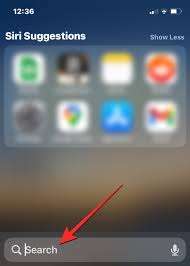
8. 搜索网页
无需打开浏览器,直接输入关键词,就能获取网页搜索结果。
9. 播放音乐
输入歌曲名或歌手名,快速播放想听的音乐。
10. 查看日历日程
输入日程关键词,可快速定位到相应日程安排。
11. 查找照片
输入照片中的人物、地点或相关描述,快速找出照片。
12. 搜索设置选项
输入设置关键词,如“蓝牙”,可快速进入相关设置页面。
要使用spotlight搜索,只需在主屏幕或任何界面向下滑动,调出搜索框即可进行操作。它为你的iphone使用带来极大便利,让你无需繁琐操作就能快速获取各类信息,充分发挥手机的强大功能,提升使用效率。无论是日常查找联系人、文件,还是获取即时信息,spotlight搜索都能满足你的需求,快去试试这些实用的搜索方法吧。
上一篇:酷安如何查看自己的手机型号
相关下载
相关资讯
-
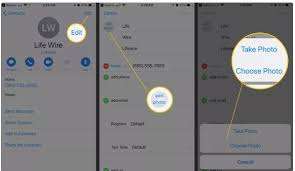 在使用iphone的过程中,你可能会注意到,当有来电时,来电显示的照片并不是全屏展示。这一现象背后其实有着多种原因,包括系统设计、屏幕大小限制以及隐私保护等多方面的考虑。接下来,本文将帮助你全面了解为什么iphone的来电显示照片不会全屏。
在使用iphone的过程中,你可能会注意到,当有来电时,来电显示的照片并不是全屏展示。这一现象背后其实有着多种原因,包括系统设计、屏幕大小限制以及隐私保护等多方面的考虑。接下来,本文将帮助你全面了解为什么iphone的来电显示照片不会全屏。 -
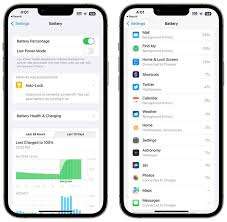 在智能手机日益普及的今天,续航问题一直是用户关注的焦点之一。特别是当新款iphone 16发布后,尽管其在性能和设计上都有所升级,但仍有一些用户对其续航表现表示担忧。然而,很多时候,续航问题并非完全由硬件决定,掌握一些小技巧也能显著提升手机的使用时间。下面,就让我们一起来看看如何优化iphone 16的续航表现。
在智能手机日益普及的今天,续航问题一直是用户关注的焦点之一。特别是当新款iphone 16发布后,尽管其在性能和设计上都有所升级,但仍有一些用户对其续航表现表示担忧。然而,很多时候,续航问题并非完全由硬件决定,掌握一些小技巧也能显著提升手机的使用时间。下面,就让我们一起来看看如何优化iphone 16的续航表现。 -
 在日常生活中,我们难免会遇到iphone无法正常开机的情况。这可能是由于软件故障、硬件问题或是电池老化等原因造成的。面对这种情况,不要慌张,本文将详细介绍一些解决方法,帮助你更好地应对iphone无法开机的问题。
在日常生活中,我们难免会遇到iphone无法正常开机的情况。这可能是由于软件故障、硬件问题或是电池老化等原因造成的。面对这种情况,不要慌张,本文将详细介绍一些解决方法,帮助你更好地应对iphone无法开机的问题。 -
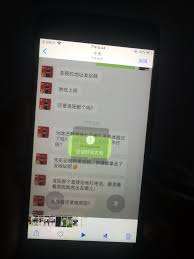 iphone的麦克风无法正常使用的情况可能会导致用户在进行电话通话、录制视频或音频时遇到问题。这种故障可能由多种原因引起,包括软件问题、硬件损坏以及外部因素的影响。
iphone的麦克风无法正常使用的情况可能会导致用户在进行电话通话、录制视频或音频时遇到问题。这种故障可能由多种原因引起,包括软件问题、硬件损坏以及外部因素的影响。 -
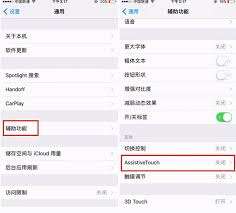 在智能手机的日常使用中,home键无疑扮演着举足轻重的角色。然而,在某些情况下,我们可能会发现实体home键的使用变得不太方便,或者由于硬件老化而出现故障。幸运的是,苹果iphone提供了一个非常实用的功能——虚拟home键,它可以帮助我们轻松应对这些问题。接下来,我们就来详细讲解一下如何在iphone上开启虚拟home键。
在智能手机的日常使用中,home键无疑扮演着举足轻重的角色。然而,在某些情况下,我们可能会发现实体home键的使用变得不太方便,或者由于硬件老化而出现故障。幸运的是,苹果iphone提供了一个非常实用的功能——虚拟home键,它可以帮助我们轻松应对这些问题。接下来,我们就来详细讲解一下如何在iphone上开启虚拟home键。 -
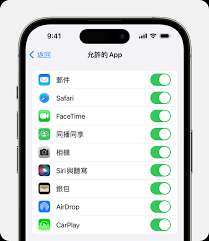 对于初次使用iphone 14的用户来说,了解如何设置和优化设备是非常重要的。虽然iphone 14提供了一系列先进的功能,但并非所有功能都适合每位用户。本文将介绍几个在首次使用iphone 14时可以考虑禁用的功能,帮助您更好地保护隐私、节省电量,并提升整体使用体验。
对于初次使用iphone 14的用户来说,了解如何设置和优化设备是非常重要的。虽然iphone 14提供了一系列先进的功能,但并非所有功能都适合每位用户。本文将介绍几个在首次使用iphone 14时可以考虑禁用的功能,帮助您更好地保护隐私、节省电量,并提升整体使用体验。 -
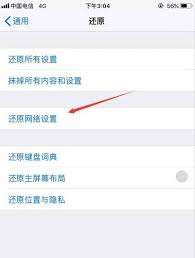 如果你发现自己的iphone 15的网络速度比平时慢了很多,首先需要确认的是这是否是普遍现象。你可以尝试连接不同的wi-fi网络或在不同的地点使用移动数据来测试网络速度。如果在所有情况下网络速度都明显变慢,那么问题可能出在运营商或者网络服务提供商上。
如果你发现自己的iphone 15的网络速度比平时慢了很多,首先需要确认的是这是否是普遍现象。你可以尝试连接不同的wi-fi网络或在不同的地点使用移动数据来测试网络速度。如果在所有情况下网络速度都明显变慢,那么问题可能出在运营商或者网络服务提供商上。 -
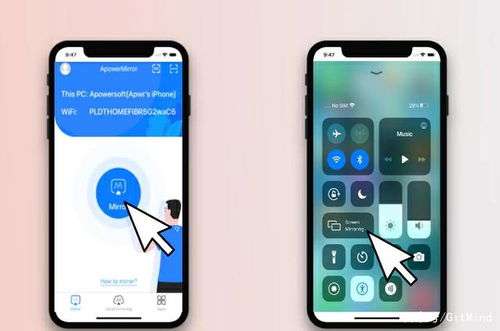 在开始之前,确保你的设备满足以下条件:你的iphone或ipad需要运行ios 11或更新版本,而你的mac需要运行macos catalina或更新版本。对于pc用户,你需要确保windows 10或更高版本,并且安装了兼容的应用程序来实现屏幕镜像。
在开始之前,确保你的设备满足以下条件:你的iphone或ipad需要运行ios 11或更新版本,而你的mac需要运行macos catalina或更新版本。对于pc用户,你需要确保windows 10或更高版本,并且安装了兼容的应用程序来实现屏幕镜像。